资源
Rsync官网:http://rsync.samba.org/
简介
Rsync(remote sync)是类unix系统下的远程(LAN/WAN)数据镜像备份工具。可以实现linux与linux、linux与windows以及windows与windows之间的数据同步。Windows平台下比较知名的软件版本为cwRsync和Sync2NAS等。
特性
快速:使用“rsync演算法”来实现本地和远程主机间的文件同步。第一次同步时rsync会复制全部内容,以后就只传输文件的差异部分。在传输过程中还可以对数据进行压缩及解压缩操作。
安全:可以使用scp、ssh等方式来传输文件,也可以直接使用socket连接。
实例
Linux(以centos6.3为例)
======================
1.安装
直接利用yum来安装rsync,安装完后的文件路径可以通过rpm -ql rsync来查询。
[root@alex ~]# yum install rsync
[root@alex ~]# rpm -qa | grep rsync
rsync-3.0.6-9.el6_4.1.x86_64
[root@alex ~]# rpm -qal rsync
/etc/xinetd.d/rsync
/usr/bin/rsync
/usr/share/doc/rsync-3.0.6
/usr/share/doc/rsync-3.0.6/COPYING
/usr/share/doc/rsync-3.0.6/NEWS
/usr/share/doc/rsync-3.0.6/OLDNEWS
.....省略若干行......
2.配置
Rsync的配置文件为/etc/rsyncd.conf,默认情况下没有(这个可以有),需要手动创建。以下是在我主机上的一个配置实例。
strict modes = yes #是否检查口令文件的权限
use chroot = no
port = 873 #默认端口873
log file = /var/log/rsyncd.log #日志记录文件
pid file = /var/run/rsync/rsyncd.pid #运行进程ID写入文件
[aliyun] #模块名,在client端的rsync参数中需要指定出该名称
max connections = 5 #客户端最大连接数,默认为0(无限制)
uid = root #指定该模块传输文件时守护进程应该具有的uid
gid = root #指定该模块传输文件时守护进程应该具有的gid
path = /usr/local/nginx/html #要同步的目录
read only = no #no:客户端可以上传文件,yes:禁止上传
write only = no #no:客户端可以下载文件,yes:不能下载
hosts allow = * #指定可以连接的主机,*为任何主机
auth users = root #认证该模块需要的用户,没有这一行则表示匿名用户
secrets file = /etc/rsyncd.pass #认证用户口令文件
真实配置的时候别把后面的这些注释也给加上了,rsync不认得这些带#的注释。关于/etc/rsync.conf的配置还有其它一些可选的参数,这里就不一一列举了。上面指定了认证用户口令文件,所以还得新建这个文件,并写入“用户名:口令”。
[root@alex ~]# vim /etc/rsyncd.pass
root:xxxx
注意,密码文件的权限是由rsyncd.conf里面的参数strict modes = yes/no来决定的。
3.启动
Rsync有多种启动方式,这里给出由xinetd启动和直接启动两种方式。
方式一:xinetd
相当于把rsync交给xinetd(新一代的网络守护进程服务程序,又叫超级internet服务器)来管理,前进是先安装好xinetd。在/etc/xinetd.d/目录下有rsync的配置文件,默认如下:
[root@alex ~]# cat /etc/xinetd.d/rsync
# default: off
# description: The rsync server is a good addition to an ftp server, as it \
# allows crc checksumming etc.
service rsync
{
disable = yes #这里默认是关闭的,也就是不受xinetd控制,需要将它改成no
flags = IPv6
socket_type = stream
wait = no
user = root
server = /usr/bin/rsync
server_args = --daemon
log_on_failure += USERID
}
然后启动xinetd就ok了。
[root@alex ~]# service xinetd start [ok]
方式二:直接启动二进制程序
[root@alex ~]# /usr/bin/rsync --daemon
rsync监听的是873端口,通过lsof或者netstat都可以查询端口的监听状态。
[root@alex ~]# lsof -i:873
COMMAND PID USER FD TYPE DEVICE SIZE/OFF NODE NAME
rsync 28123 root 4u IPv4 1404836 0t0 TCP *:rsync (LISTEN)
rsync 28123 root 5u IPv6 1404837 0t0 TCP *:rsync (LISTEN)
Win7上的实现
=============
1.安装
从网上下载cwRsync客户端后直接点击安装,中途需要输入帐户和密码,这个帐户只是作为安装运行cwRsync需要,别无它用。要想成功连接到nginx上的rsync服务器还是得依靠/etc/rsyncd.conf中设置的帐户。
cwRsync默认的安装路径为C:\Program Files (x86)\ICW。
2.启动
现在可以尝试着连接linux端的rsync服务器了。进入C:\Program Files (x86)\ICW\Bin\目录,里面存放着各种可执行程序,其中就包括rsync.exe主程序。在利用rsync.exe建立具体的连接之前可以先参考一下文章结尾的参数说明,其中标记为红色的为常用参数。
(1)上传同步
例如,把本地D:\rsync\目录下的文件同步到nginx端aliyun模块指定的同步目录(/usr/locl/nginx/html)中。
打开cmd,进入到C:\Program Files (x86)\ICW中,执行以下命令。
rsync.exe -vzrtopg --progress --delete /cygdrive/d/rsync/ root@xx.xx.xx.xx::aliyun
有4点需要注意的地方。
A.因为cwRsync不认识本地磁盘,所以本地目录不能写成D:\rsync\这样的形式,而是写成/cygdrive/d/rsync/。
B./cygdrive/d/rsync后面带不带‘/’效果是不一样的,如果带了‘/’表示不创建目录,只同步rsync目录下的内容;如果没有带则会相应地创建rsync这个目录。
C.root是在/etc/rsync.conf中设置的认证帐户,这个帐户并不需要在linux中真实存在,也就是说不需要通过useradd来创建这个帐户。
D.root@xx.xx.xx.xx后面是接双冒号“::”还是接单冒号“:”效果是完全不一样的。双冒号后面是接在/etc/rsyncd.conf中定义的模块名(aliyun),而单冒号是接路径,所以不要搞错了哟。
执行上面这条命令后,会提示输入密码,正确输入密码后就可以同步了。为了不让每一次同步都变得这么繁琐,我们完全可以写一个批处理文件(upload.bat)。
@ECHO ON
c:
cd "C:\Program Files (x86)\ICW\Bin"
rsync.exe --password-file=rsync.pwd -vzrtopg --progress --delete /cygdrive/d/rsync/ root@xx.xx.xx.xx::aliyu
手动输入密码这一步已经由--password-file=rsync.pwd取代了,rsync.pwd是放置密码的文件。注意,它与linux端提到的那个/etc/rsync.pwd不同,这里只需要写入密码即可。利用ICW/Bin目录下的chmod.exe将权限设置为600,否则会出错。
(2)下载同步
下载同步很简单,把上传同步中的本地路径放在后面即可。
rsync.exe -vzrtopg --progress --delete root@xx.xx.xx.xx::aliyun /cygdrive/d/rsync/
参数说明
-v, --verbose 详细模式输出
-q, --quiet 精简输出模式
-c, --checksum 打开校验开关,强制对文件传输进行校验
-a, --archive 归档模式,表示以递归方式传输文件,并保持所有文件属性,等于-rlptgoD
-r, --recursive 对子目录以递归模式处理
-R, --relative 使用相对路径信息
-b, --backup 创建备份,也就是对于目的已经存在有同样的文件名时,将老的文件重新命名为~filename。可以使用--suffix选项来指定不同的备份文件前缀。
--backup-dir 将备份文件(如~filename)存放在在目录下。
-suffix=SUFFIX 定义备份文件前缀
-u, --update 仅仅进行更新,也就是跳过所有已经存在于DST,并且文件时间晚于要备份的文件。(不覆盖更新的文件)
-l, --links 保留软链结
-L, --copy-links 想对待常规文件一样处理软链结
--copy-unsafe-links 仅仅拷贝指向SRC路径目录树以外的链结
--safe-links 忽略指向SRC路径目录树以外的链结
-H, --hard-links 保留硬链结
-t, --times 保持文件时间信息
-o, --owner 保持文件属主信息
-p, --perms 保持文件权限
-g, --group 保持文件属组信息
-D, --devices 保持设备文件信息
-S, --sparse 对稀疏文件进行特殊处理以节省DST的空间
-n, --dry-run现实哪些文件将被传输
-W, --whole-file 拷贝文件,不进行增量检测
-x, --one-file-system 不要跨越文件系统边界
-B, --block-size=SIZE 检验算法使用的块尺寸,默认是700字节
-e, --rsh=COMMAND 指定使用rsh、ssh方式进行数据同步
--rsync-path=PATH 指定远程服务器上的rsync命令所在路径信息
-C, --cvs-exclude 使用和CVS一样的方法自动忽略文件,用来排除那些不希望传输的文件
--existing 仅仅更新那些已经存在于DST的文件,而不备份那些新创建的文件
--delete 删除那些DST中SRC没有的文件
--delete-excluded 同样删除接收端那些被该选项指定排除的文件
--delete-after 传输结束以后再删除
--ignore-errors 及时出现IO错误也进行删除
--max-delete=NUM 最多删除NUM个文件
--partial 保留那些因故没有完全传输的文件,以是加快随后的再次传输
--force 强制删除目录,即使不为空
--numeric-ids 不将数字的用户和组ID匹配为用户名和组名
--timeout=TIME IP超时时间,单位为秒
-I, --ignore-times 不跳过那些有同样的时间和长度的文件
--size-only 当决定是否要备份文件时,仅仅察看文件大小而不考虑文件时间
--modify-window=NUM 决定文件是否时间相同时使用的时间戳窗口,默认为0
-T --temp-dir=DIR 在DIR中创建临时文件
--compare-dest=DIR 同样比较DIR中的文件来决定是否需要备份
-P 等同于 --partial
--progress 显示备份过程
-z, --compress 对备份的文件在传输时进行压缩处理
--exclude=PATTERN 指定排除不需要传输的文件模式
--include=PATTERN 指定不排除而需要传输的文件模式
--exclude-from=FILE 排除FILE中指定模式的文件
--include-from=FILE 不排除FILE指定模式匹配的文件
--version 打印版本信息
--address 绑定到特定的地址
--config=FILE 指定其他的配置文件,不使用默认的rsyncd.conf文件
--port=PORT 指定其他的rsync服务端口
--blocking-io 对远程shell使用阻塞IO
-stats 给出某些文件的传输状态
--progress 在传输时现实传输过程
--log-format=formAT 指定日志文件格式
--password-file=FILE 从FILE中得到密码
--bwlimit=KBPS 限制I/O带宽,KBytes per second
-h, --help 显示帮助信息








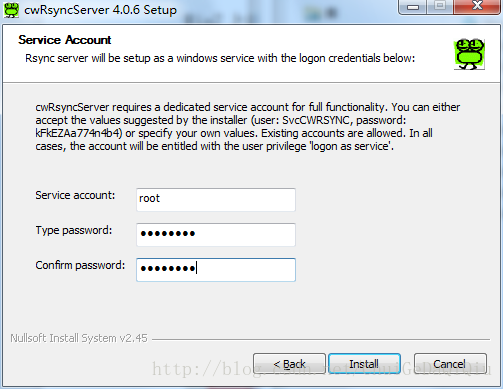













 2万+
2万+











 被折叠的 条评论
为什么被折叠?
被折叠的 条评论
为什么被折叠?








